1.容器中不要使用root账号
gosu是个工具,用来提升指定账号的权限,作用与sudo命令类似,而docker中使用gosu的起源来自安全问题;
docker容器中运行的进程,如果以root身份运行的会有安全隐患,该进程拥有容器内的全部权限,更可怕的是如果有数据卷映射到宿主机,那么通过该容器就能操作宿主机的文件夹了,一旦该容器的进程有漏洞被外部利用后果是很严重的。
因此,容器内使用非root账号运行进程才是安全的方式,这也是我们在制作镜像时要注意的地方。
这里有篇文章也推荐在容器中使用最小权限的账号:https://snyk.io/blog/10-docker-image-security-best-practices/ ,如下图:
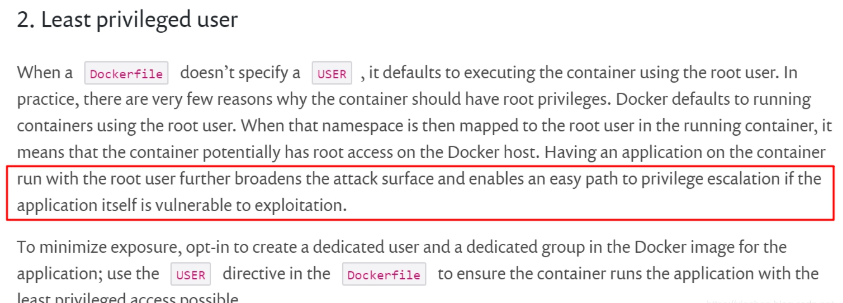
2.在镜像中创建非root账号
既然不能用root账号,那就要创建其他账号来运行进程了,以redis官方镜像的Dockerfile为例,来看看如何创建账号,如下图,地址是:https://github.com/docker-library/redis/blob/6845f6d4940f94c50a9f1bf16e07058d0fe4bc4f/5.0/Dockerfile :
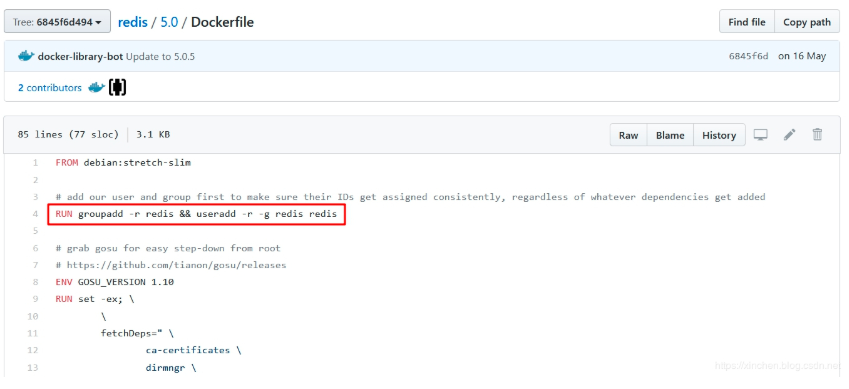
可见redis官方镜像使用groupadd和useradd创建了名为redis的组合账号,接下来就是用redis账号来启动服务了,理论上应该是以下套路:
(1).用USER redis将账号切换到redis;
(2).在docker-entrypoint.sh执行的时候已经是redis身份了,如果遇到权限问题,例如一些文件只有root账号有读、写、执行权限,用sudo xxx命令来执行即可;
但事实并非如此!
在Dockerfile脚本中未发现USER redis命令,这意味着执行docker-entrypoint.sh文件的身份是root;
其次,在docker-entrypoint.sh中没有发现su - redis命令,也没有sudo命令;
这是怎么回事呢?难道容器内的redis服务是用root账号启动的?
3.确认redis服务的启动账号
还是自己动手来证实一下吧,我的环境信息如下:
操作系统:CentOS Linux release 7.6.1810
Docker: 1.13.1
操作步骤如下:
(1).启动一个redis容器:
docker run --name myredis -idt redis
(2).进入容器:
docker exec -it myredis /bin/bash
(3).在容器内,先更新apt:
apt-get update
(4).安装ps命令:
apt-get install procps
(5).执行命令ps -ef查看redis服务,结果如下:
root@122c2df16bbb:/data# ps -ef UID PID PPID C STIME TTY TIME CMD redis 1 0 0 09:22 ? 00:00:01 redis-server *:6379 root 287 0 0 09:36 ? 00:00:00 /bin/bash root 293 287 0 09:39 ? 00:00:00 ps -ef
上面的结果展示了两个关键信息:
第一,redis服务是redis账号启动的,并非root;
第二,redis服务的PID等于1,这很重要,宿主机执行docker stop命令时,该进程可以收到SIGTERM信号量,于是redis应用可以做一些退出前的准备工作,例如保存变量、退出循环等,也就是优雅停机(Gracefully Stopping);
现在我们已经证实了redis服务并非root账号启动,而且该服务进程在容器内还是一号进程,但是我们在Dockerfile和docker-entrypoint.sh脚本中都没有发现切换到redis账号的命令,也没有sudo和su,这是怎么回事呢?
4.答案是gosu
再看一次redis的docker-entrypoint.sh文件,如下图,地址是:https://github.com/docker-library/redis/blob/6845f6d4940f94c50a9f1bf16e07058d0fe4bc4f/5.0/docker-entrypoint.sh :
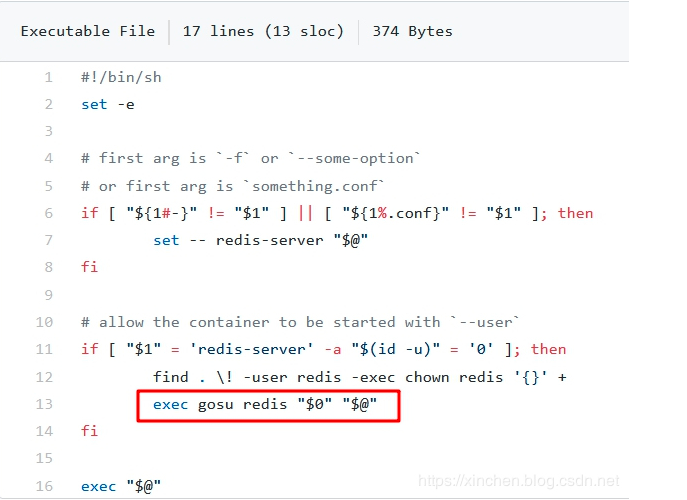
注意上图中的代码,我们来分析一下:
(1).假设启动容器的命令是docker run --name myredis -idt redis redis-server /usr/local/etc/redis/redis.conf;
(2).容器启动后会执行docker-entrypoint.sh脚本,此时的账号是root;
(3).当前账号是root,因此会执行上图红框中的逻辑;
(4).红框中的$0表示当前脚本的名称,即docker-entrypoint.sh;
(5).红框中的$@表示外部传入的所有参数,即redis-server /usr/local/etc/redis/redis.conf;
(6).gosu redis “$0” “@”,表示以redis账号的身份执行以下命令:

(7).gosu redis “0”"@"前面加上个exec,表示以gosuredis“0”"@"前面加上个exec,表示以gosuredis“0” "@"这个命令启动的进程替换正在执行的docker-entrypoint.sh进程,这样就保证了gosu redis “$0” "@"对应的进程ID为1;
(8).gosu redis “0”"@"导致docker−entrypoint.sh再执行一次,但是当前的账号已经不是root了,于是会执行兜底逻辑exec“0”"@"导致docker−entrypoint.sh再执行一次,但是当前的账号已经不是root了,于是会执行兜底逻辑exec“@”;
(9).此时的$@是redis-server /usr/local/etc/redis/redis.conf,因此redis服务会启动,而且账号是redis;
(10).$@前面有个exec,会用redis-server命令启动的进程取代当前的docker-entrypoint.sh进程,所以,最终redis进程的PID等于1,而docker-entrypoint.sh这个脚本的进程已经被替代,因此就结束掉了;
5.关于gosu
通过上面的分析,我们对gosu的作用有了基本了解:功能和sudo类似,提升指定账号的权限,用来执行指定的命令,其官网地址是:https://github.com/tianon/gosu ,如下图所示,官方的描述也是说su和sudo命令有一些问题,所以才有了gosu工具来作为替代品:
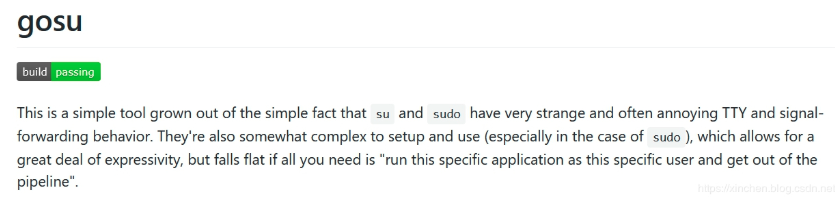
在docker的官方文档中,也见到了gosu的使用示例,和前面的redis很像,如下图,地址是:https://docs.docker.com/develop/develop-images/dockerfile_best-practices/
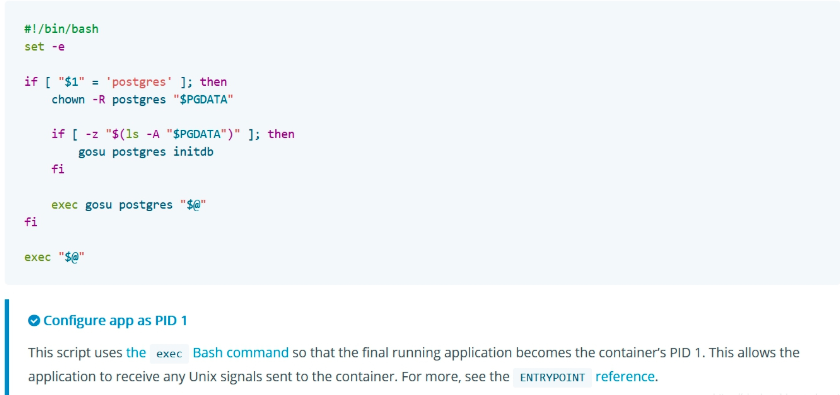
注意上图中底部的那段话:使用exec XXX命令以确保XXX对应的进程的PID保持为1,这样该进程才能收到宿主机发送给容器的信号量;
6.为什么要用gosu取代sudo?
前面主要讲gosu的用法,但是为什么要用gosu呢?接下来通过实战对比来看看sudo的问题在哪:
执行以下命令创建一个容器:
docker run --rm gosu/alpine gosu root ps aux
上述命令会启动一个安装了gosu的linux容器,并且启动后自动执行命令gosu root ps aux,作用是以root账号的身份执行ps aux,也就是将当前进程都打印出来,执行结果如下:
[root@centos7 ~]# docker run --rm gosu/alpine gosu root ps aux
PID USER TIME COMMAND
1 root 0:00 ps aux
上述信息显示,我们执行docker run时的gosu root ps aux会执行ps命令,该命令成了容器内的唯一进程,这说明通过gosu启动的是符合我们要求的(PID为1),接下来再看看用sudo执行ps命令的效果;
执行以下命令创建一个容器
docker run --rm ubuntu:trusty sudo ps aux
上述命令会用sudo启动ps命令,结果如下:
USER PID %CPU %MEM VSZ RSS TTY STAT START TIME COMMAND root 1 0.0 0.0 46012 1772 ? Rs 12:05 0:00 sudo ps aux root 6 0.0 0.0 15568 1140 ? R 12:05 0:00 ps aux
尽管我们只想启动ps进程,但是容器内出现了两个进程,sudo命令会创建第一个进程,然后该进程再创建了ps进程,而且ps进程的PID并不等于1,这是达不到我们要求的,此时在宿主机向该容器发送信号量,收到信号量的是sudo进程。
通过上面对可以小结:
(1).gosu启动命令时只有一个进程,所以docker容器启动时使用gosu,那么该进程可以做到PID等于1;
(2).sudo启动命令时先创建sudo进程,然后该进程作为父进程去创建子进程,1号PID被sudo进程占据;
综上所述,在docker的entrypoint中有如下建议:
(1).创建group和普通账号,不要使用root账号启动进程;
(2).如果普通账号权限不够用,建议使用gosu来提升权限,而不是sudo;
(3).entrypoint.sh脚本在执行的时候也是个进程,启动业务进程的时候,在命令前面加上exec,这样新的进程就会取代entrypoint.sh的进程,得到1号PID;
(4).exec "@"是个保底的逻辑,如果entrypoint.sh的入参在整个脚本中都没有被执行,那么exec"@"是个保底的逻辑,如果entrypoint.sh的入参在整个脚本中都没有被执行,那么exec"@"会把入参执行一遍,如果前面执行过了,这一行就不起作用,这个命令的细节在Stack Overflow上有详细的描述,如下图,地址是:https://stackoverflow.com/questions/39082768/what-does-set-e-and-exec-do-for-docker-entrypoint-scripts

7.如何在镜像中安装gosu
前面的redis例子中,我们看到docker-entrypoint.sh中用到了gosu,那么是在哪里安装了gosu呢?自然是Dockerfile中,一起来看看redis的Dockerfile中是如何安装gosu的:
# grab gosu for easy step-down from root
# https://github.com/tianon/gosu/releases
ENV GOSU_VERSION 1.10
RUN set -ex;
fetchDeps="
ca-certificates
dirmngr
gnupg
wget
";
apt-get update;
apt-get install -y --no-install-recommends $fetchDeps;
rm -rf /var/lib/apt/lists/*;
dpkgArch="$(dpkg --print-architecture | awk -F- '{ print $NF }')";
wget -O /usr/local/bin/gosu "https://github.com/tianon/gosu/releases/download/$GOSU_VERSION/gosu-$dpkgArch";
wget -O /usr/local/bin/gosu.asc "https://github.com/tianon/gosu/releases/download/$GOSU_VERSION/gosu-$dpkgArch.asc";
export GNUPGHOME="$(mktemp -d)";
gpg --batch --keyserver ha.pool.sks-keyservers.net --recv-keys B42F6819007F00F88E364FD4036A9C25BF357DD4;
gpg --batch --verify /usr/local/bin/gosu.asc /usr/local/bin/gosu;
gpgconf --kill all;
rm -r "$GNUPGHOME" /usr/local/bin/gosu.asc;
chmod +x /usr/local/bin/gosu;
gosu nobody true;
apt-get purge -y --auto-remove $fetchDeps
至此,gosu在docker中的作用已经分析完毕,希望在您编写自定义镜像的时候,本文能给您带来一些参考
